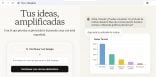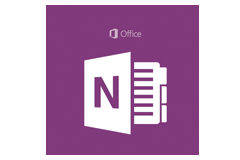
Pocas veces hemos tratado una cuestión que puede ser de importancia para los usuarios finales que deciden utilizar suites de ofimática en línea en desmedro de las de escritorio como Microsoft Office o LibreOffice: Windows 10 incluye una versión especial de OneNote llamada, simplemente, OneNote (y no OneNote 2016 como la incluida en la última versión de Office). Esa versión de OneNote permitirá a cualquier usuario disponer de la potencia de la herramienta de notas enriquecidas de Microsoft sin la necesidad sin gastar más dinero que el que exige la licencia del sistema operativo.
Ahora bien, ¿qué ocurre si en un equipo potenciado por Windows 10 tenemos instalada alguna versión de Microsoft Office con OneNote y preferimos usar esa versión en lugar de la del sistema? En esos casos deberemos definir la aplicación de notas por defecto, proceso que puede resultar un poco más engorroso de lo que pudiera cualquier usuario imaginar. Empezaremos por hacer clic en [Inicio/Configuración] y del panel de navegación de la izquierda seleccionaremos el elemento [Aplicaciones predeterminadas]. Allí, sobre el final de la lista, haremos clic sobre el vínculo [Elegir aplicaciones predeterminadas por protocolo], y buscaremos las líneas [ONENOTE], [ONENOTE-CMD] y [ONENOTEDESKTOP]. En los tres definiremos como valor predeterminado el de la aplicación que queramos (OneNote o OneNote 201x), o en cada caso el de la que nos interesará que se ejecute.
Podemos ver que hay algunas pequeñas diferencias entre el icono de OneNote en relación con el de OneNote 2016. Lo mismo ocurre con la apariencia general de la aplicación.